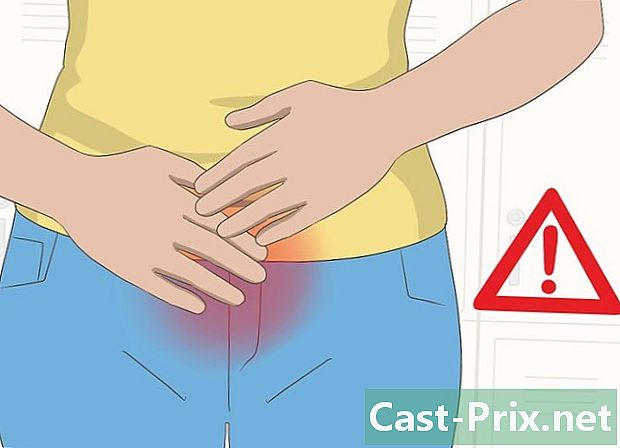JPEG ఫైల్ పరిమాణాన్ని ఎలా మార్చాలి
రచయిత:
Laura McKinney
సృష్టి తేదీ:
4 ఏప్రిల్ 2021
నవీకరణ తేదీ:
24 జూన్ 2024

విషయము
- దశల్లో
- విధానం 1 వెబ్సైట్ను ఉపయోగించండి
- మెథడ్ 2 విండోస్లో పెయింట్ ఉపయోగించడం
- విధానం 3 Mac OS X లో ప్రివ్యూ ఉపయోగించండి
- విధానం 4 ఐఫోన్, ఐప్యాడ్ లేదా ఐపాడ్ టచ్ ఉపయోగించండి
- విధానం 5 Android పరికరాన్ని ఉపయోగించండి
మీరు ఒకటి లేదా ఒక వెబ్సైట్కు బహుళ ఫోటోలను పంపవలసి వస్తే JPEG ఫైల్ల పరిమాణాన్ని మార్చడం ఉపయోగపడుతుంది. చిత్రాన్ని మార్చడం ఎల్లప్పుడూ దాని నాణ్యతను కొద్దిగా తగ్గిస్తుంది మరియు దాని అసలు పరిమాణానికి మించి విస్తరించడం ఎల్లప్పుడూ పిక్సలేట్ చేయడానికి కారణమవుతుంది. మీరు ఉచిత వెబ్సైట్లలో, మీ కంప్యూటర్ యొక్క ఉచిత ఇమేజ్ ఎడిటింగ్ సాధనంతో లేదా మీ మొబైల్ పరికరంలో ఉచిత అనువర్తనాలతో ఫోటోల పరిమాణాన్ని మార్చవచ్చు.
దశల్లో
విధానం 1 వెబ్సైట్ను ఉపయోగించండి
-

చిత్రాల పరిమాణాన్ని మార్చడానికి సైట్కు వెళ్లండి. JPEG ఫైల్లతో సహా ఇమేజ్ ఫైల్లను త్వరగా డౌన్లోడ్ చేసి, పరిమాణాన్ని మార్చగల సామర్థ్యం ఉన్న టన్నుల వెబ్సైట్లు ఉన్నాయి.అందుబాటులో ఉన్న విభిన్న ఎంపికలను చూడటానికి "పున ize పరిమాణం JPEG" కోసం చూడండి. కంప్యూటర్ లేదా మొబైల్ పరికరాన్ని ఉపయోగించడం కంటే వెబ్సైట్ను ఉపయోగించడం చాలా ప్రభావవంతంగా ఉంటుంది. అత్యంత ప్రాచుర్యం పొందిన కొన్ని సైట్లు:- picresize.com
- resizeyourimage.com
- resizeimage.net
-

మీరు పరిమాణాన్ని మార్చాలనుకుంటున్న JPG ఫైల్ను డౌన్లోడ్ చేయండి. చాలా సైట్లు దాదాపు ఏ రకమైన ఇమేజ్ ఫైల్ను అయినా డౌన్లోడ్ చేసుకోవడానికి మిమ్మల్ని అనుమతిస్తాయి. బటన్ పై క్లిక్ చేయండి ఫైల్ను ఎంచుకోండి, చిత్రాన్ని అప్లోడ్ చేయండి లేదా ఓపెన్ మీరు మీ కంప్యూటర్లో పరిమాణాన్ని మార్చాలనుకుంటున్న ఫైల్ను ఎంచుకోవడానికి.- మీరు పున ize పరిమాణం చేయదలిచిన చిత్రం మరొక వెబ్సైట్లో ఉంటే, దాన్ని పున ize పరిమాణం చేయగల సైట్కు అప్లోడ్ చేయడానికి ముందు దాన్ని మీ కంప్యూటర్కు డౌన్లోడ్ చేయండి.
-
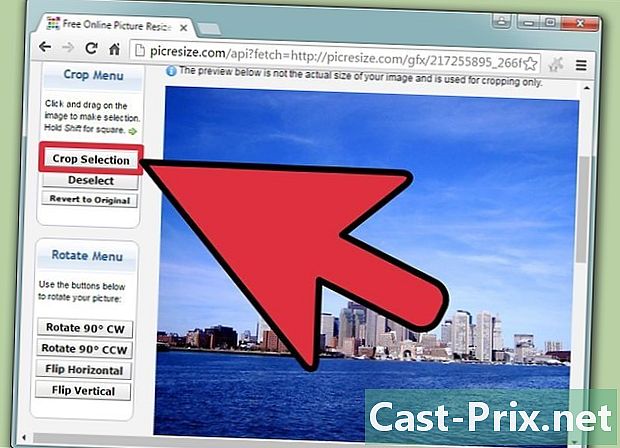
చిత్రం పరిమాణాన్ని మార్చండి. ఫోటో పరిమాణాన్ని మార్చడానికి ప్రత్యేక నియంత్రణలను ఉపయోగించండి. ప్రతి వెబ్సైట్ చిత్రం యొక్క పరిమాణాన్ని సర్దుబాటు చేయడానికి వివిధ రకాల ఆదేశాలను అందిస్తుంది. తుది ఫలితాన్ని సర్దుబాటు చేయడానికి మీరు పెట్టెను క్లిక్ చేసి లాగండి లేదా స్లైడర్లను ఉపయోగించాల్సి ఉంటుంది. మీరు పొందాలనుకుంటున్న చిత్రం యొక్క ఖచ్చితమైన కొలతలు కూడా మీరు నమోదు చేయాలి.- అసలైనదానికి సంబంధించి చిత్రం యొక్క పరిమాణాన్ని పెంచడం వలన తక్కువ నాణ్యత ఫలితం వస్తుంది.
-

కుదింపు స్థాయిని ఎంచుకోండి (వీలైతే). కొన్ని వెబ్సైట్లు కుదింపు స్థాయిని సెట్ చేసే అవకాశాన్ని అందిస్తున్నాయి. అధిక కుదింపు చిన్న ఫైల్ పరిమాణాన్ని ఇస్తుంది, కానీ చిత్ర నాణ్యత కూడా లేదు. తుది నాణ్యతను మార్చడానికి స్లయిడర్ లేదా డ్రాప్-డౌన్ మెను కోసం చూడండి. అన్ని వెబ్సైట్లు ఈ రకమైన ఎంపికను అందించవు. -
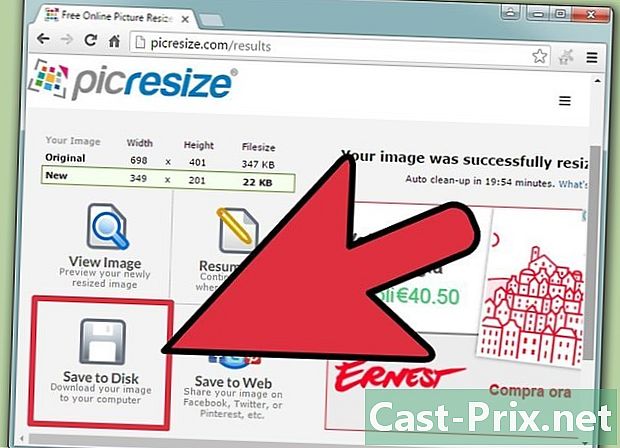
పున ized పరిమాణం చేసిన చిత్రాన్ని డౌన్లోడ్ చేయండి. క్రొత్త చిత్రం యొక్క పరిమాణం మరియు నాణ్యత సెట్ చేయబడిన తర్వాత, మీరు దాన్ని పరిమాణాన్ని మరియు అప్లోడ్ చేయవచ్చు. ప్రక్రియను ప్రారంభించడానికి "పున ize పరిమాణం" బటన్ పై క్లిక్ చేయండి. మీ కంప్యూటర్కు ఫైల్ను డౌన్లోడ్ చేయడానికి ముందు మార్పుల యొక్క అవలోకనం తెరపై ప్రదర్శించబడుతుంది.- మీరు పున ized పరిమాణం చేసిన చిత్రాన్ని డౌన్లోడ్ చేసినప్పుడు, అసలు ఓవర్రైట్ చేయబడలేదని నిర్ధారించుకోండి. మీరు ఫలితంతో సంతృప్తి చెందకపోతే తిరిగి వెళ్లి కొన్ని విషయాలను మార్చడానికి ఇది మిమ్మల్ని అనుమతిస్తుంది.
మెథడ్ 2 విండోస్లో పెయింట్ ఉపయోగించడం
-

ఇమేజ్ ఫైల్ యొక్క కాపీని సృష్టించండి. పెయింట్లో మీ చిత్రాన్ని పున izing పరిమాణం చేయడానికి ముందు, దాని కాపీని తయారు చేయండి, తద్వారా మీరు అసలైనదాన్ని కోల్పోరు. మీరు ఫలితంతో సంతృప్తి చెందకపోతే ఈ ప్రక్రియను పున art ప్రారంభించడానికి ఇది మిమ్మల్ని అనుమతిస్తుంది.- ఇమేజ్ ఫైల్ యొక్క కాపీని సృష్టించడానికి, దానిపై కుడి క్లిక్ చేసి ఎంచుకోండి కాపీని. అదే ఫోల్డర్ యొక్క ఖాళీ ప్రాంతంపై కుడి క్లిక్ చేసి ఎంచుకోండి పేస్ట్ చిత్రం యొక్క కాపీని సృష్టించడానికి.
-

పెయింట్లో చిత్రాన్ని తెరవండి. విండోస్ యొక్క ప్రతి సంస్కరణకు పెయింట్ ఉచిత ఇమేజ్ ఎడిటర్. ఫైల్పై కుడి క్లిక్ చేసి ఎంచుకోండి మార్పు పెయింట్లో తెరవడానికి. -

మొత్తం చిత్రాన్ని ఎంచుకోండి. మొత్తం చిత్రం పరిమాణాన్ని మార్చడానికి, కీలను నొక్కండి Ctrl+ఒక. మీరు కూడా క్లిక్ చేయవచ్చు ఎంచుకోండి టాబ్లో స్వాగత మరియు ఎంచుకోండి అన్నీ ఎంచుకోండి. చిత్రం చుట్టూ చుక్కల రేఖ కనిపిస్తుంది. -

క్లిక్ చేయండి పునఃపరిమాణం. బటన్ ట్యాబ్లో ఉంది స్వాగతకానీ మీరు కూడా నొక్కవచ్చు Ctrl+W. విండో పున ize పరిమాణం మరియు వంపు తెరవబడుతుంది. -

చిత్రం పరిమాణాన్ని మార్చండి. ఫీల్డ్లను ఉపయోగించండి పునఃపరిమాణం చిత్రం యొక్క పరిమాణాన్ని మార్చడానికి. మీరు దీన్ని శాతం లేదా పిక్సెల్స్ ద్వారా మార్చవచ్చు. మీరు పిక్సెల్లను ఎంచుకుంటే, మీరు పొందాలనుకుంటున్న చిత్రం యొక్క ఖచ్చితమైన పరిమాణాన్ని నమోదు చేయగలుగుతారు. అసలు కంటే పెద్ద చిత్రాన్ని పొందడానికి మీరు 100 కంటే ఎక్కువ శాతాన్ని నమోదు చేయవచ్చు.- అప్రమేయంగా, పెయింట్ అసలు కారక నిష్పత్తిని కలిగి ఉంటుంది మరియు ఒక ఫీల్డ్లో విలువను మార్చడం మరొకటి విలువను స్వయంచాలకంగా మారుస్తుంది. ఇది విస్తరించిన లేదా పిండిచేసిన చిత్రంతో ముగుస్తుంది. మీరు పెట్టెను ఎంపిక చేయలేరు నిష్పత్తిలో ఉంచండి క్షితిజ సమాంతర క్షేత్రం మరియు నిలువు క్షేత్రం యొక్క విలువలను స్వతంత్రంగా సెట్ చేయడానికి.
- చిత్రాన్ని దాని అసలు పరిమాణానికి మించి పరిమాణం మార్చడం వల్ల పెద్ద పిక్సెల్లు కనిపిస్తాయి.
-

క్లిక్ చేయండి సరే. క్లిక్ చేయండి సరే తుది ఫలితాన్ని చూడటానికి. మీరు పేర్కొన్న విలువల ఆధారంగా చిత్రం పరిమాణం మార్చబడుతుంది. పెయింట్ ప్రివ్యూను అందించదు మరియు వాటిని చూడటానికి మీరు తప్పనిసరిగా మార్పులను వర్తింపజేయాలి.- మీరు ఫలితంతో సంతృప్తి చెందకపోతే, నొక్కండి Ctrl+Z మీరు చేసిన మార్పులను చర్యరద్దు చేయడానికి. మీరు విండో ఎగువన ఉన్న రద్దు బటన్ను కూడా క్లిక్ చేయవచ్చు.
-

కాన్వాస్ అంచులను లాగండి. పున ized పరిమాణం చేసిన చిత్రం పరిమాణంతో సరిపోలడానికి కాన్వాస్ అంచులను లాగండి. కాన్వాస్ చుట్టూ ఉన్న పెట్టెలను క్లిక్ చేసి, పరిమాణాన్ని మార్చడానికి మరియు అదనపు స్థలాన్ని తొలగించడానికి వాటిని లాగండి. -

మీ పరిమాణం మార్చబడిన చిత్రాన్ని సేవ్ చేయండి. చిత్రం యొక్క క్రొత్త పరిమాణంతో సంతృప్తి చెందిన తర్వాత, చేసిన మార్పులను సేవ్ చేయండి. ఎంచుకోండి ఇలా సేవ్ చేయండి టాబ్లో ఫైలు మరియు ఎంచుకోండి JPEG చిత్రం. మీరు ఫైల్ పేరు మార్చాలి మరియు బ్యాకప్ ఫోల్డర్ను ఎంచుకోవాలి.
విధానం 3 Mac OS X లో ప్రివ్యూ ఉపయోగించండి
-

మీ ఇమేజ్ ఫైల్ యొక్క కాపీని సృష్టించండి. అసలు ఇమేజ్ ఫైల్ యొక్క పరిమాణాన్ని మార్చడానికి ముందు దాని బ్యాకప్ను సృష్టించడం ఎల్లప్పుడూ మంచిది. ఏదో తప్పు జరిగితే లేదా ఫలితం మీకు నచ్చకపోతే మళ్లీ ప్రారంభించడానికి ఇది మిమ్మల్ని అనుమతిస్తుంది. ఇమేజ్ ఫైల్ను ఎంచుకోండి, నొక్కండి ఆర్డర్+సి అప్పుడు ఆర్డర్+V అదే ఫోల్డర్లో కాపీని సృష్టించడానికి. -
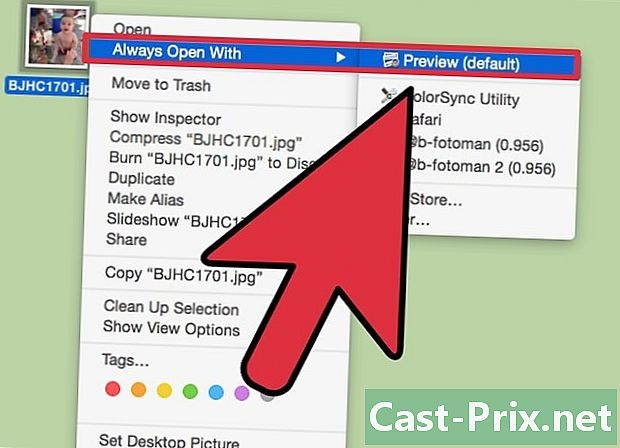
ప్రివ్యూలో చిత్రాన్ని తెరవండి. మీరు ఫైల్పై డబుల్ క్లిక్ చేసినప్పుడు ప్రివ్యూ సాధారణంగా అప్రమేయంగా లాంచ్ అవుతుంది, కానీ చిత్రం మరొక అప్లికేషన్లో తెరిస్తే, దానిపై కుడి క్లిక్ చేసి ఎంచుకోండి తో తెరవండి అప్పుడు సర్వే. -

మెనుపై క్లిక్ చేయండి టూల్స్. మెనుపై క్లిక్ చేయండి టూల్స్ మరియు ఎంచుకోండి పరిమాణాన్ని సర్దుబాటు చేయండి. మీరు చిత్ర పరిమాణాన్ని మార్చగల క్రొత్త విండో తెరవబడుతుంది. -

డ్రాప్-డౌన్ మెనుపై క్లిక్ చేయండి. మీరు ఉపయోగించాలనుకుంటున్న యూనిట్ను ఎంచుకోవడానికి డ్రాప్-డౌన్ మెనుపై క్లిక్ చేయండి. మీరు "పిక్సెల్స్", "శాతం" మరియు కొన్ని ఇతర యూనిట్లను ఎంచుకోవచ్చు. పున ized పరిమాణం చేసిన చిత్రం యొక్క ఖచ్చితమైన పరిమాణాన్ని సెట్ చేయడానికి పిక్సెల్లు మిమ్మల్ని అనుమతిస్తుంది. -
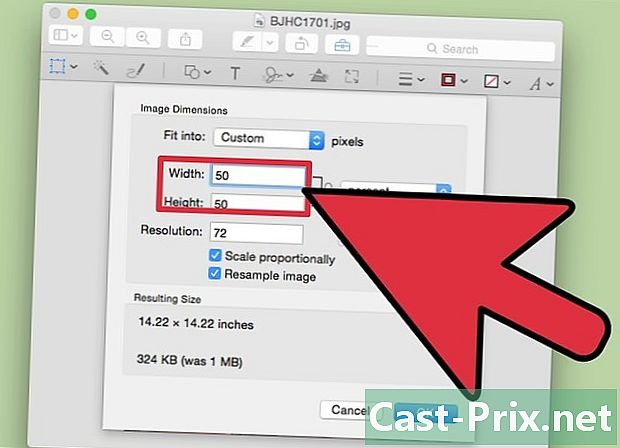
చిత్రం యొక్క కొత్త కొలతలు నమోదు చేయండి. మీరు పొందాలనుకుంటున్న చిత్రం యొక్క కొత్త వెడల్పు లేదా ఎత్తును నమోదు చేయండి. 2 ఫీల్డ్లు లింక్ చేయబడ్డాయి మరియు ఒకదాన్ని సవరించడం ఫైల్ యొక్క నిష్పత్తిని సరిచేయడానికి మరొకదాన్ని సవరించుకుంటుంది. ఇది విస్తరించిన లేదా పిండిచేసిన చిత్రంతో ముగుస్తుంది. పెట్టెను ఎంపిక చేయకుండా మీరు ఈ ఎంపికను నిలిపివేయవచ్చు అనుపాత స్కేల్. -

క్రొత్త ఫైల్ పరిమాణాన్ని తనిఖీ చేయండి. మీరు మార్పులను వర్తించే ముందు, విండో యొక్క దిగువన మీ పున ized పరిమాణం చేసిన ఫైల్ను తయారుచేసే క్రొత్త పరిమాణాన్ని మీరు చూడవచ్చు. ఏదైనా ఆన్లైన్ సేవ ద్వారా లేదా పంపించడానికి మీ చిత్రాన్ని పున ize పరిమాణం చేస్తే ఈ సమాచారం ఉపయోగపడుతుంది. -
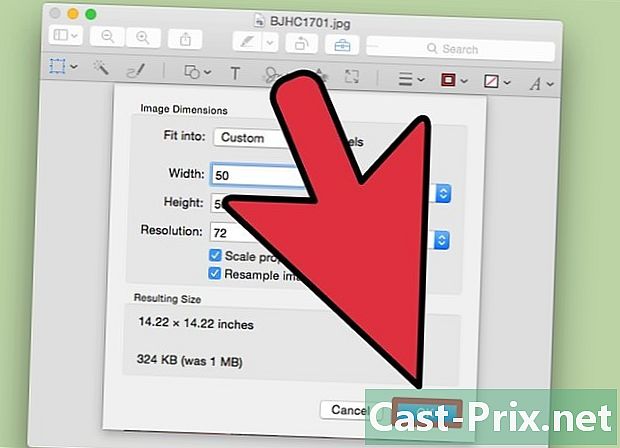
క్లిక్ చేయండి సరే. క్లిక్ చేయండి సరే మార్పులను వర్తింపచేయడానికి. మీరు నమోదు చేసిన సెట్టింగుల ప్రకారం చిత్రం పరిమాణం మార్చబడుతుంది. మీరు ఫలితంతో సంతృప్తి చెందకపోతే, నొక్కండి ఆర్డర్+Z మార్పులను అన్డు చేయడానికి మరియు ఫైల్ యొక్క అసలు కొలతలకు తిరిగి రావడానికి. -

మీ ఫైల్ను సేవ్ చేయండి. మీరు ఫలితంతో సంతృప్తి చెందితే, మీరు చేసిన మార్పులను సేవ్ చేయండి. మెనుపై క్లిక్ చేయండి ఫైలు అప్పుడు రికార్డు .
విధానం 4 ఐఫోన్, ఐప్యాడ్ లేదా ఐపాడ్ టచ్ ఉపయోగించండి
-
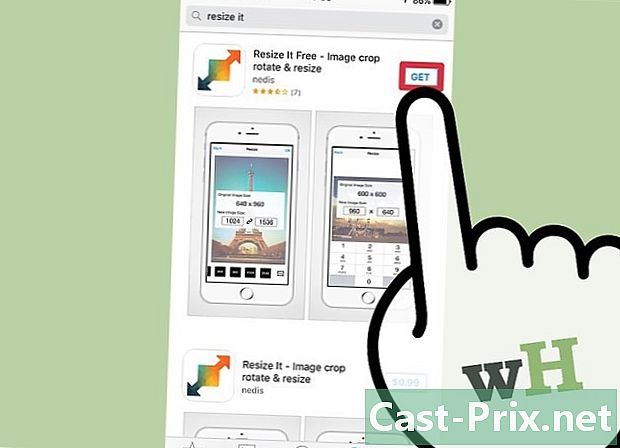
చిత్రాల పరిమాణాన్ని పెంచే అనువర్తనాన్ని ఇన్స్టాల్ చేయండి. IOS లో డిఫాల్ట్ చిత్రాల పరిమాణాన్ని మార్చడానికి సాధనం లేదు. అయినప్పటికీ, చాలా అనువర్తనాలు మీ కోసం దీన్ని చేయగలవు. మీరు వాటిని మీ iOS పరికరం యొక్క యాప్ స్టోర్ నుండి డౌన్లోడ్ చేసుకోవచ్చు. బాగా తెలిసినవి:- పరిమాణాన్ని మార్చండి
- చిత్ర పున izer పరిమాణం +
- Desqueeze
-

అప్లికేషన్ తెరవండి. అనువర్తనాన్ని తెరిచి, మీరు పరిమాణం మార్చాలనుకుంటున్న ఫోటోను ఎంచుకోండి. మీరు మీ ఫైల్లను యాక్సెస్ చేయడానికి అనువర్తనాన్ని అనుమతించే అవకాశం ఉంది. ఈ దశ అవసరం కాబట్టి ఇది మీ పరికరంలో నిల్వ చేసిన చిత్రాలను తెరవగలదు. మీరు పరిమాణాన్ని మార్చాలనుకుంటున్న ఫోటో కోసం చూడండి మరియు దాన్ని తెరవడానికి దాన్ని నొక్కండి. -

బటన్ నొక్కండి పునఃపరిమాణం. చాలా అనువర్తనాలు అనేక సవరణ సాధనాలను అందిస్తున్నాయి. బటన్ నొక్కండి పునఃపరిమాణం ఎంచుకున్న చిత్రం పరిమాణాన్ని మార్చడానికి. -
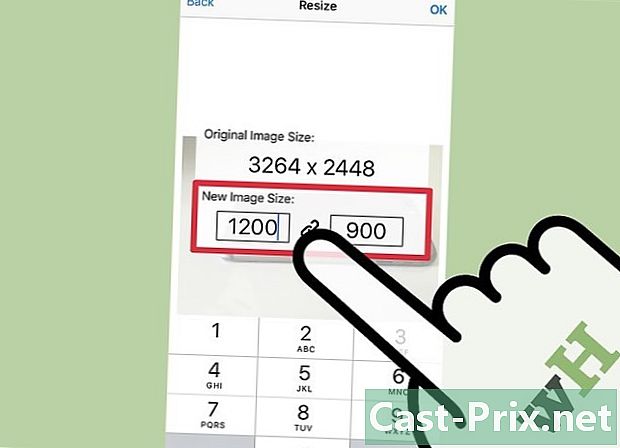
క్రొత్త కొలతలు నమోదు చేయండి. ఇంటర్ఫేస్లు ఒక అనువర్తనం నుండి మరొక అనువర్తనానికి మారుతూ ఉంటాయి, కానీ సాధారణంగా మీరు వేర్వేరు ముందే నిర్వచించిన పరిమాణాల నుండి ఎంచుకోవచ్చు లేదా మీ స్వంత పారామితులను నమోదు చేయవచ్చు. చిత్రం యొక్క నిష్పత్తిని నిర్వహించడానికి ఎత్తు మరియు వెడల్పు అనుసంధానించబడి ఉన్నాయి.- విస్తరించిన లేదా పిండిచేసిన చిత్రంతో ముగుస్తే మిమ్మల్ని భయపెట్టకపోతే, ప్రతి ఫీల్డ్లో వేర్వేరు విలువలను నమోదు చేయడానికి గొలుసు లేదా ప్యాడ్లాక్ నొక్కండి.
-

మీ పరిమాణం మార్చబడిన చిత్రాన్ని సేవ్ చేయండి. మీ పున ized పరిమాణం చేసిన చిత్రాన్ని సేవ్ చేయండి కెమెరా రోల్. చిత్రం యొక్క కొలతలు సవరించిన తర్వాత, బటన్ను నొక్కండి రికార్డు. మీ iOS పరికరంలోని ఏదైనా చిత్రం వలె మీరు దీన్ని మీ ఫోటోల అనువర్తనంలో కనుగొంటారు.
విధానం 5 Android పరికరాన్ని ఉపయోగించండి
-

చిత్రాల పరిమాణాన్ని పెంచే అనువర్తనాన్ని డౌన్లోడ్ చేయండి. Android పరికరాలు డిఫాల్ట్ చిత్రాల పరిమాణాన్ని మార్చలేవు, కానీ మీ కోసం దీన్ని చేయగల అనేక అనువర్తనాలు ఉన్నాయి. మీరు వాటిని Google Play స్టోర్లో కనుగొంటారు మరియు చాలా వరకు ఉచితం. బాగా తెలిసిన వాటిలో కొన్ని:- ఫోటో & పిక్చర్ రైజర్
- నన్ను పరిమాణం మార్చండి!
- చిత్రం కుదించండి
- ఫోటో పరిమాణాన్ని తగ్గించండి
-

డౌన్లోడ్ చేసిన అప్లికేషన్ను తెరవండి. డౌన్లోడ్ చేసిన అనువర్తనాన్ని తెరిచి, మీ ఫోటోలకు ప్రాప్యత ఇవ్వండి. మొదటి ప్రయోగంలో, మీ ఫైల్లను యాక్సెస్ చేయడానికి అనువర్తనాన్ని అనుమతించమని మిమ్మల్ని అడుగుతారు. మీ పరికరంలో నిల్వ చేసిన ఫోటోలను అప్లోడ్ చేయడానికి అతన్ని అనుమతించడానికి ఈ దశ చాలా ముఖ్యమైనది. -
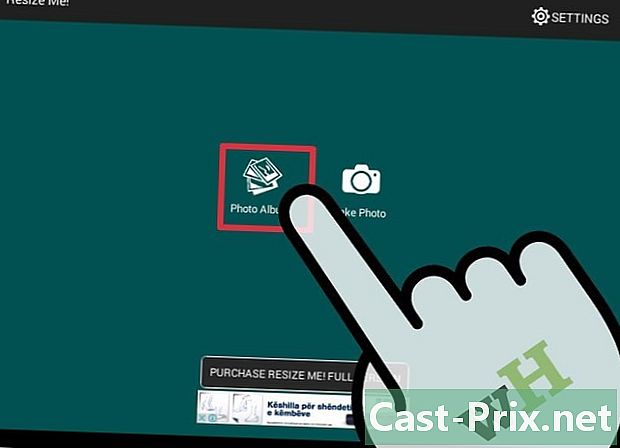
మీరు పరిమాణం మార్చాలనుకుంటున్న ఫోటోను తెరవండి. మీరు పరిమాణాన్ని మార్చాలనుకుంటున్న ఫోటోను తెరవడానికి అనువర్తనాన్ని ఉపయోగించండి. ప్రక్రియ సాధనం నుండి సాధనానికి మారుతుంది, కానీ సాధారణంగా, బటన్ను నొక్కండి ఫోటోను ఎంచుకోండి ఫోటోలను కలిగి ఉన్న ఫోల్డర్ను తెరవడానికి ప్రధాన మెనూలో. -

ఫోటోల పరిమాణాన్ని మార్చడానికి సాధనాన్ని ఎంచుకోండి. చిత్రాన్ని తెరిచిన తరువాత, సాధనాన్ని ఎంచుకోండి పునఃపరిమాణం. మరోసారి, ప్రక్రియ అనువర్తనం నుండి అనువర్తనానికి మారుతుంది. -
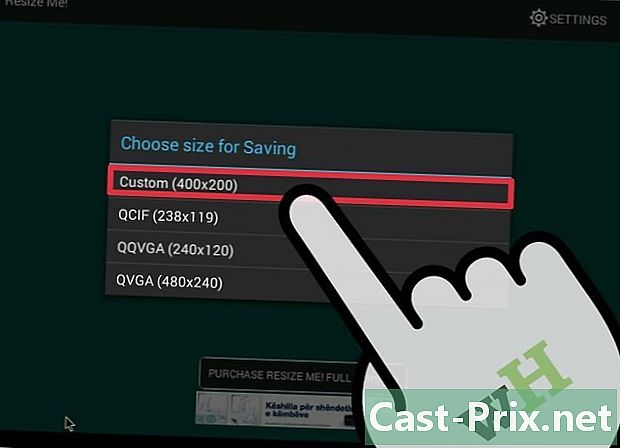
చిత్రం యొక్క కొత్త కొలతలు ఎంచుకోండి. అసలు ఫైల్ పిక్సెల్స్ మరియు MB లలో ప్రదర్శించబడుతుంది. అప్లికేషన్ మీద ఆధారపడి, మీరు ముందే నిర్వచించిన చిత్ర పరిమాణాల మధ్య ఎంచుకోవచ్చు లేదా అనుకూల పరిమాణాలను నమోదు చేయవచ్చు. మీరు అనుకూల పరిమాణాన్ని నమోదు చేస్తే, మీరు విలువను పేర్కొనవచ్చు మరియు మరొకటి స్వయంచాలకంగా తదనుగుణంగా మారుతుంది. -

మీ పరిమాణం మార్చబడిన చిత్రాన్ని సేవ్ చేయండి. అనువర్తనాన్ని బట్టి, పరిమాణం మార్చబడిన చిత్రం స్వయంచాలకంగా సేవ్ చేయబడుతుంది లేదా మీరు బటన్ను నొక్కాలి రికార్డు దాన్ని సేవ్ చేయడానికి. అసలు చిత్రం మారదు. -
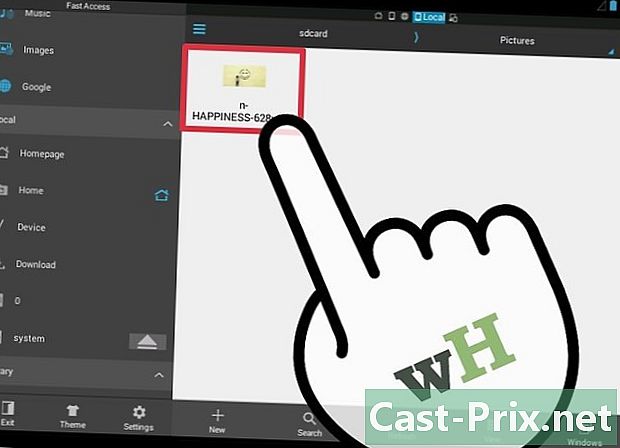
మీ పరిమాణం మార్చబడిన చిత్రాల కోసం చూడండి. ప్రతి అనువర్తనం పున ized పరిమాణం చేసిన చిత్రాలను వేర్వేరు ప్రదేశాల్లో సేవ్ చేస్తుంది, కానీ మీరు సాధారణంగా వాటిని ఫైల్లో కనుగొంటారు గ్యాలరీ అప్లికేషన్ పేరును కలిగి ఉన్న ఫోల్డర్లో. మీరు మీ పరికరంలోని ఏదైనా ఫైల్తో చిత్రాలను భాగస్వామ్యం చేయగలరు.